BIOS не видит
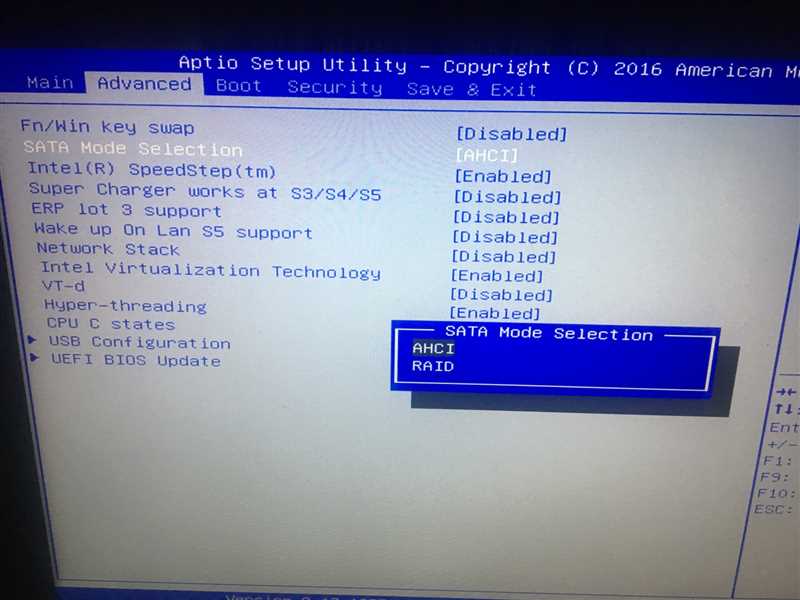
Компьютер — это сложная машина, состоящая из множества элементов, каждый из которых несет свою функциональную нагрузку. Именно благодаря биосу — некому «мозгу» компьютера — каждое устройство может быть опознано и включено в работу системы. Однако, иногда устройства могут исчезать из области восприятия биоса, и это может вызвать ряд неприятностей для пользователя.
Первым и самым очевидным признаком проблем с обнаружением устройств является непоявление необходимых компонентов в списке оборудования при загрузке компьютера. Отсутствие определенных устройств может значительно ограничить функциональность системы, затруднить установку драйверов и вносить неудобства в обычный рабочий процесс.
Что же может стать причиной такой ситуации? Возможно, причиной является неисправность или неправильное подключение устройства. Также возможно, что проблема кроется в самом биосе, который может не распознавать устройства из-за ошибки в его настройках или из-за несовместимости компонентов.
BIOS не обнаруживает жесткий диск: возможные причины и способы решения проблемы
Проблема, когда BIOS не распознает жесткий диск, может возникать по разным причинам и требует немедленного вмешательства. В данном разделе мы рассмотрим возможные причины, по которым BIOS не обнаруживает жесткий диск, и предложим способы решения этой проблемы.
- Неисправность подключения: неправильное подключение кабелей или их повреждение может привести к тому, что жесткий диск не будет распознан BIOS. Проверьте правильность подключения SATA или IDE кабелей и убедитесь, что они не имеют повреждений или ослабленных соединений.
- Проблемы с питанием: недостаточное питание или неисправности в блоке питания могут также привести к нераспознаванию жесткого диска. Проверьте работоспособность блока питания и убедитесь, что достаточно энергии подается к жесткому диску.
- Испорченные данные на жестком диске: если данные на жестком диске повреждены или секторы повреждены, BIOS может не распознать его. В таком случае, необходимо произвести восстановление данных или заменить жесткий диск на исправный.
- Неправильные настройки BIOS: некорректные настройки BIOS могут привести к нераспознаванию жесткого диска. Проверьте настройки BIOS и убедитесь, что выбран правильный режим работы для жесткого диска (например, режим AHCI или IDE).
Если BIOS не обнаруживает жесткий диск, рекомендуется провести ряд действий для решения проблемы. Проверьте подключение и состояние кабелей, убедитесь, что блок питания работает исправно. Если все эти проверки не дают результатов, может быть необходимо обратиться к опытному специалисту, чтобы провести более тщательную диагностику и решить проблему с жестким диском.
Как вернуть работу компьютера, если BIOS не распознает оперативную память?
Проверьте физическое подключение оперативной памяти. Убедитесь, что все модули оперативной памяти правильно установлены и надежно закреплены в слотах материнской платы. Попробуйте вынуть и вставить модули снова, чтобы устранить возможные проблемы с контактом.
Проверьте совместимость оперативной памяти с материнской платой. Убедитесь, что оперативная память, которую вы установили, совместима с вашей материнской платой. Проверьте документацию или веб-сайт производителя материнской платы, чтобы узнать о возможных ограничениях по типу и объему памяти.
Очистите контакты оперативной памяти. На некоторых моделях компьютеров с течением времени на контактах оперативной памяти может появляться окисление, что может привести к проблемам с распознаванием. Очистите контакты спиртом или специальным очистителем для электроники и вставьте модули обратно.
Проверьте обновления BIOS. Возможно, ваша текущая версия BIOS не распознает новые модели оперативной памяти. Посетите веб-сайт производителя материнской платы и проверьте наличие обновлений BIOS. Если доступно новое обновление, следуйте инструкциям по обновлению для вашей модели материнской платы.
Поиск неисправностей. Если вы попробовали все вышеперечисленные шаги и проблема все еще не решена, возможно, оперативная память или материнская плата имеют физическую неисправность. Обратитесь к специалисту по ремонту компьютеров или в сервисный центр для более детальной диагностики и ремонта.
Следуя этим советам, вы можете вернуть работу компьютера, если BIOS не распознает оперативную память.
Причины и решения проблемы, связанной с нераспознаванием оперативной памяти в BIOS
1. Неправильное подключение оперативной памяти: одной из возможных причин нераспознавания оперативной памяти может быть неправильное подключение. Убедитесь, что память корректно установлена в слоты материнской платы и при необходимости переподключите ее. Помните о необходимости выключения питания перед этим действием.
2. Несовместимость оперативной памяти с материнской платой: еще одной причиной может быть несовместимость оперативной памяти с материнской платой. Проверьте совместимость моделей оперативной памяти и материнской платы, используя документацию производителей или поддержку онлайн-ресурсов. Если вы убедились в несовместимости компонентов, замените оперативную память на совместимую модель.
3. Повреждение оперативной памяти: неисправность оперативной памяти также может привести к ее нераспознаванию в BIOS. Попробуйте проверить память на повреждения, используя специальные программы для диагностики. Если обнаружены поврежденные секторы или другие неисправности, замените оперативную память на новую.
4. Обновление BIOS: иногда проблему нераспознавания оперативной памяти можно решить путем обновления BIOS. Проверьте наличие новых версий BIOS для вашей материнской платы на сайте производителя и установите последнюю доступную версию. Обратите внимание на инструкции по обновлению BIOS, чтобы избежать возможности повреждения системы.
5. Проблемы с настройками BIOS: некорректные настройки BIOS могут быть причиной нераспознавания оперативной памяти. Проверьте настройки BIOS, связанные с памятью, такие как режим работы (например, Dual Channel), частота и тайминги. Установите рекомендуемые значения или верните настройки к значениям по умолчанию, чтобы проверить, помогает ли это решить проблему.
Используя вышеуказанные рекомендации, вы можете попытаться решить проблему, связанную с нераспознаванием оперативной памяти в BIOS. Однако, если проблема сохраняется, возможно, стоит обратиться к специалисту или технической поддержке производителя для получения дополнительной помощи.

Похожие записи: